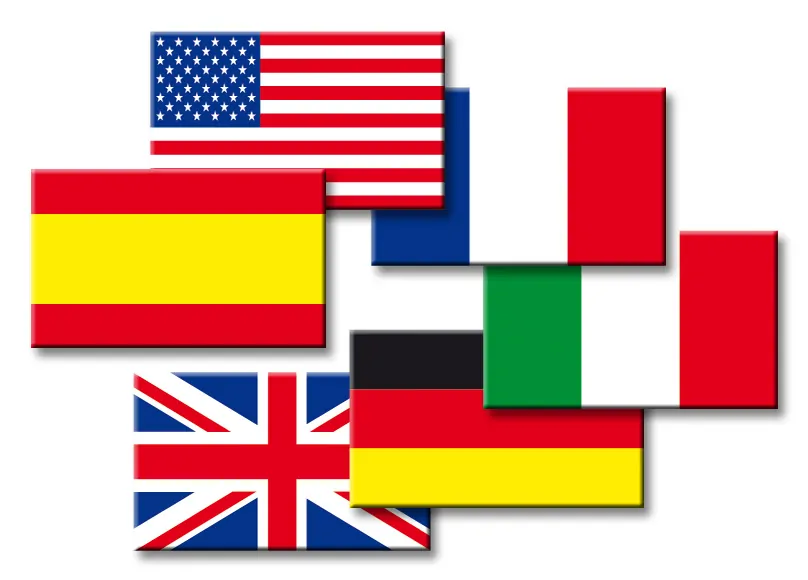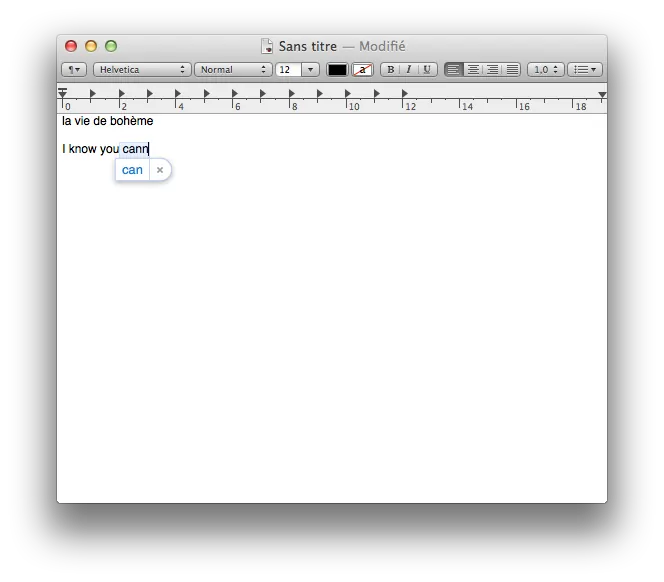Vous êtes multilingue et vos documents comportent parfois des passages rédigés dans différentes langues ? Votre Mac est capable de corriger automatiquement vos textes non seulement dans votre langue principale, mais aussi dans d’autres langues.
Comment utiliser le correcteur multilingue ?
Votre Mac corrige automatiquement les textes dans la langue principale, mais peut également détecter des langues différentes et les corriger automatiquement. Il suffit d’ajouter les langues souhaitées à une liste pour qu'OSX les détecte.
- Ouvrez les Préférences Système
- Choisissez le panneau Langue et région.
C'est ici que vous définissez la langue de l'interface et celles susceptibles d'être utilisées via la fenêtre des langues préférées située à gauche.
- Cliquer sur "+" pour en ajouter de nouvelles
- Sélectionnez la ou les langues désirées
- Cliquez sur Ajouter
- Une nouvelle fenêtre va enfin vous demander de confirmer le choix de la langue principale de votre Mac.
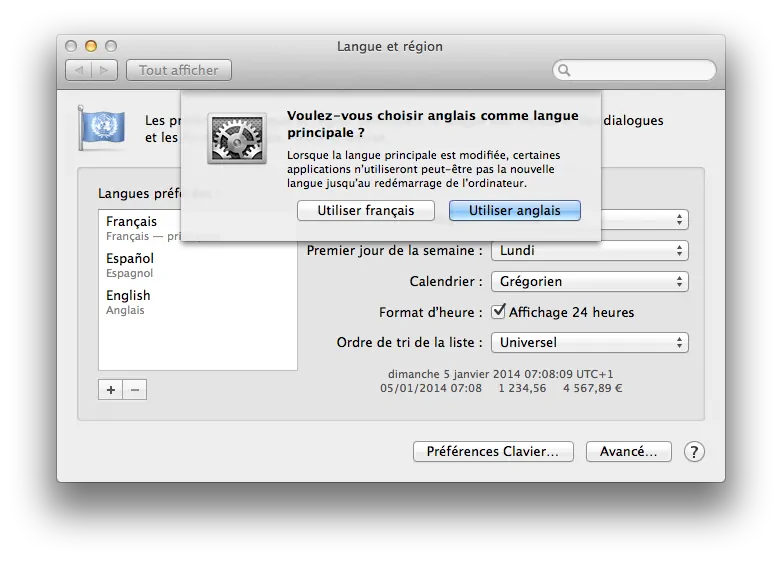
Pour les corrections de texte, la détection fonctionne à merveille ; on peut mélanger les langues dans un même document et le changement est immédiatement pris en compte.
Dans l’exemple précédent, à la 2ème ligne on passe du français à l’anglais. Le correcteur propose en simultané une correction adéquate pour le mot où il y a la faute.
Vous êtes multilingue, votre Mac aussi !